WooCommerce Integration
Dieser Leitfaden führt dich durch die Schritte, um zu deinem WooCommerce-Shop hinzuzufügen.
Anforderungen
Bitte stelle sicher, dass dein Shop die folgenden Anforderungen erfüllt, bevor du weitermachst: Du kannst alle Versionen überprüfen, indem du zu Werkzeuge > Website-Zustand > Bericht in deinem WordPress-Adminbereich gehst.
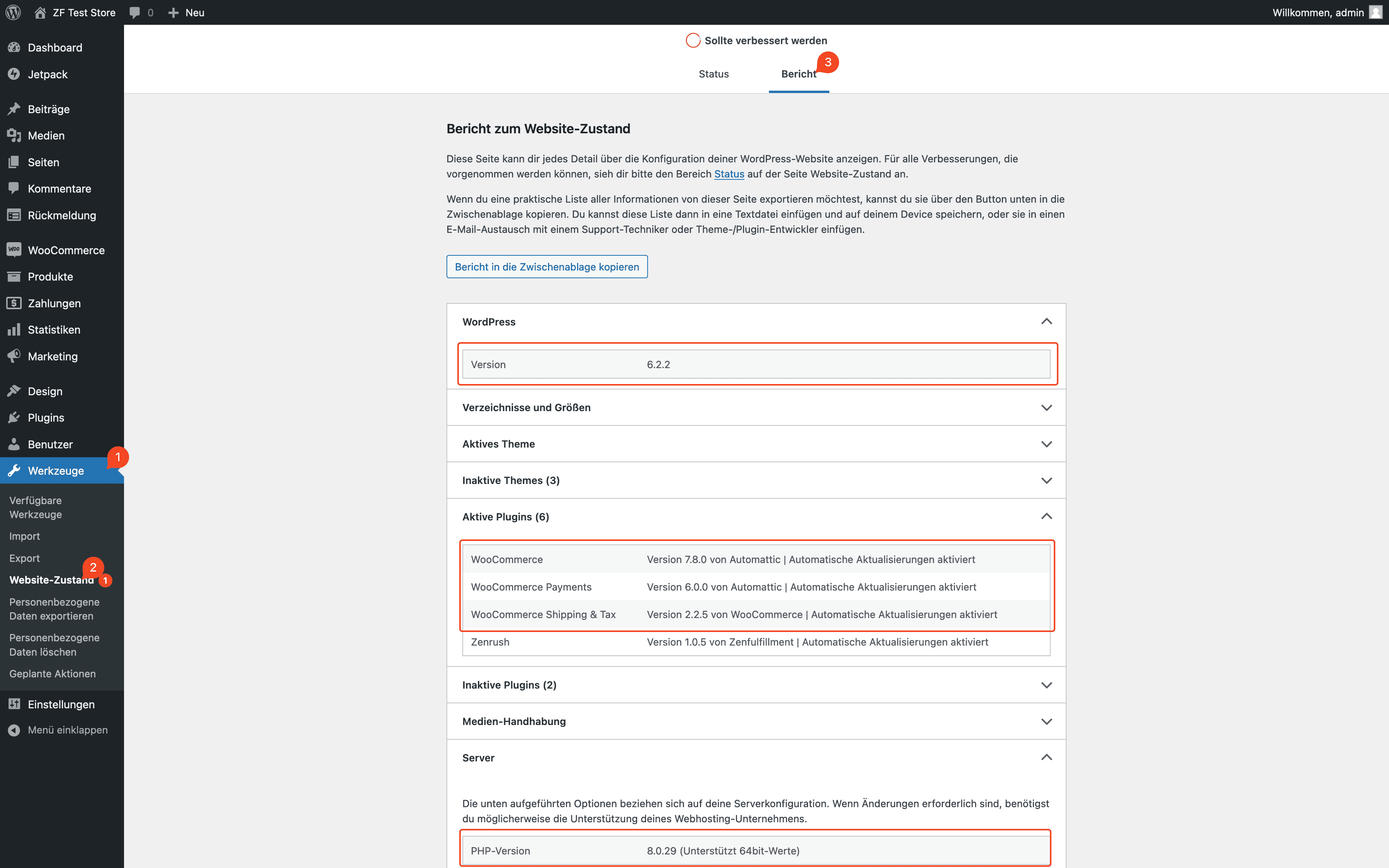
WordPress v6.0 oder höher
WooCommerce v6.0 oder höher
PHP v7.2 oder höher
Installation
1. Plugin herunterladen
Lade die neueste Version des WordPress-Plugins herunter, indem du den untenstehenden Herunterladen-Button verwendest.
2. Plugin installieren

- Gehe zu Plugins > Installieren in deinem WordPress-Adminbereich.
- Klicke oben auf der Seite auf Plugin hochladen.
- Klicke auf Durchsuchen und wähle die zenrush.zip-Datei aus, die du heruntergeladen hast.
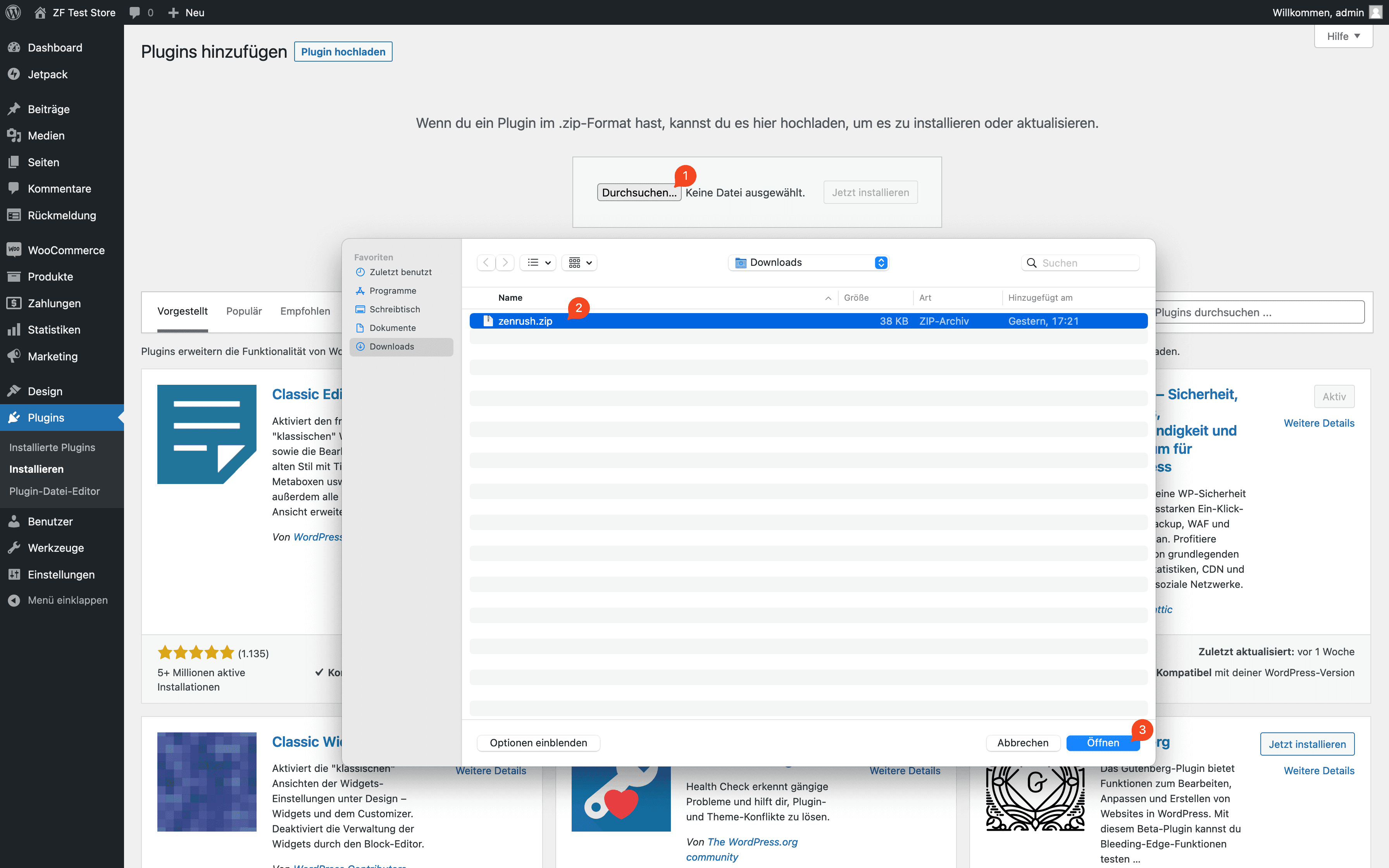
- Klicke auf Jetzt installieren.
- Klicke auf Plugin aktivieren.
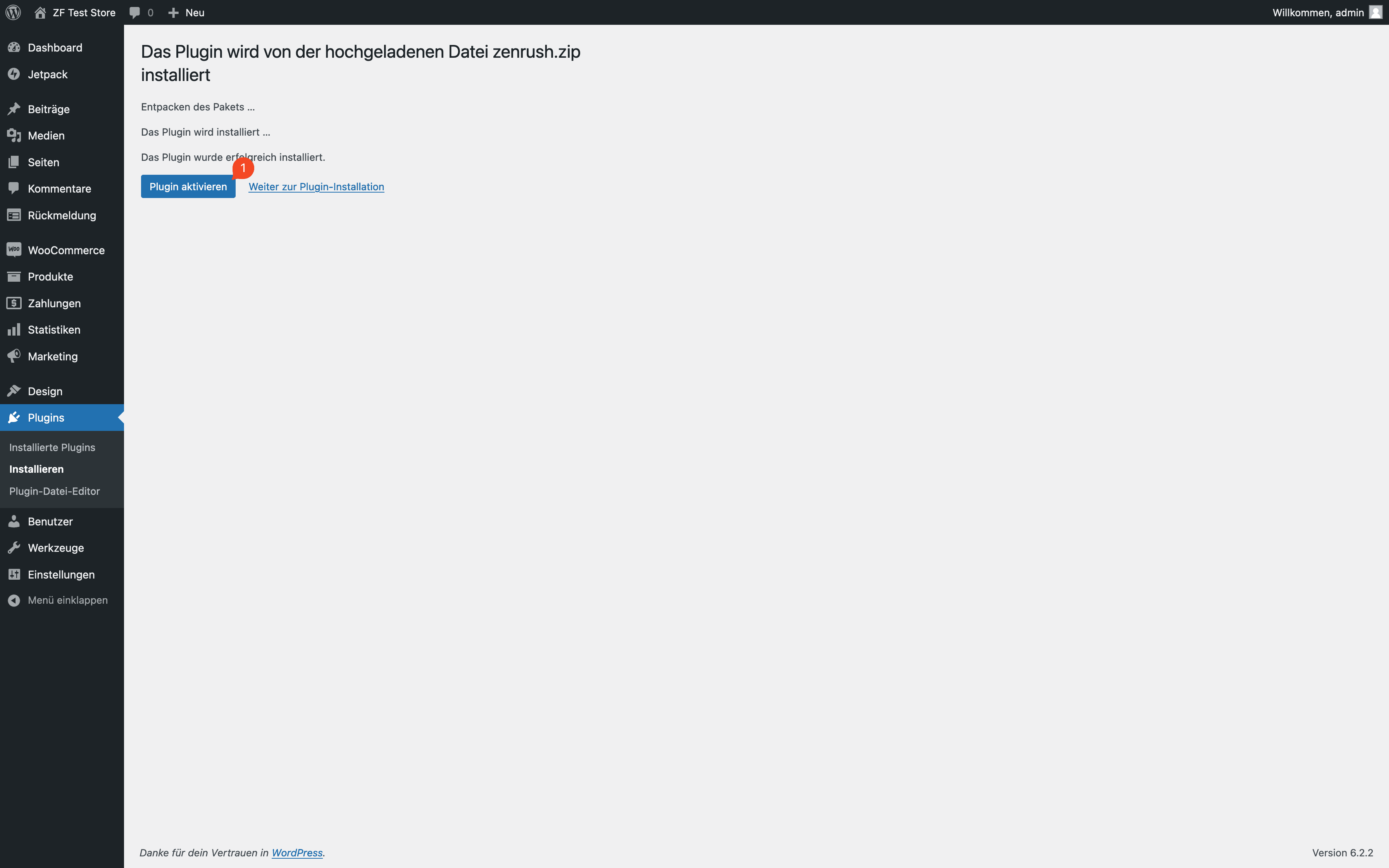
Alternativ kannst du das Plugin auch manuell auf deinen Server hochladen und danach im WordPress-Adminbereich aktivieren.
Nach der Installation des Plugins musst du das Plugin und deinen Shop konfigurieren.
Plugin- und Shop-Konfiguration
Du kannst auf die Plugin-Einstellungsseite zugreifen, indem du zu WooCommerce > Einstellungen > Zenrush in deinem WordPress-Adminbereich gehst.
Plugin-Einstellungen
1. Füge deinen Merchant Key hinzu
Wichtig: Das Plugin funktioniert nicht korrekt, bevor du deinen Merchant Key auf der Plugin-Einstellungsseite hinzugefügt hast.
Der Merchant Key wird dir von deinem Zenfulfillment-Kundenbetreuer zur Verfügung gestellt.
Nachdem du deinen Merchant Key erhalten hast, musst du ihn auf der -Einstellungsseite hinzufügen.
Gehe zu WooCommerce > Einstellungen > Zenrush in deinem WordPress-Adminbereich und trage deinen Merchant Key in das Feld Merchant Key ein.

Klicke auf den Änderungen speichern-Button am Ende der Seite, um deinen Merchant Key zu speichern.
2. Passe die Zenrush-Elementoptionen an deine Bedürfnisse an
Du kannst das Zenrush-Plugin anpassen, um deinen Bedürfnissen gerecht zu werden. Wir empfehlen, die Standard-Einstellungen so zu belassen, wie sie sind, aber du kannst sie ändern, wenn du möchtest.
2.1. Automatische Front-End Integration
Die Automatische Front-End Integration zeigt das Zenrush-Element auf den Produktseiten deines Shops an und zeigt deinen Kunden das voraussichtliche Lieferdatum an, um die Konversionen zu erhöhen. Dein Theme muss die folgenden Hooks unterstützen, damit die automatische Integration funktioniert:
- woocommerce_before_add_to_cart_button
- woocommerce_loop_add_to_cart_link
- woocommerce_after_checkout_shipping_form
Wenn dein Theme diese Hooks nicht unterstützt, musst du das Zenrush-Element selbst in dein Theme einfügen.
Shop-Konfiguration
Als letzter Schritt musst du deinen Shop konfigurieren, damit deine Kunden während des Checkouts die Versandmethode Zenrush Premiumversand wählen können.
Aktualisiere deine Versandoptionen und Versandzonen
Wenn dein Shop mehrere Versandzonen konfiguriert hat, dann musst du die folgenden Schritte für jede Zone wiederholen, in der du die Versandart Zenrush Premiumversand anbieten möchtest.
- Gehe zu WooCommerce > Einstellungen > Versand in deinem WordPress-Adminbereich und klicke auf den Tab Versandzonen.
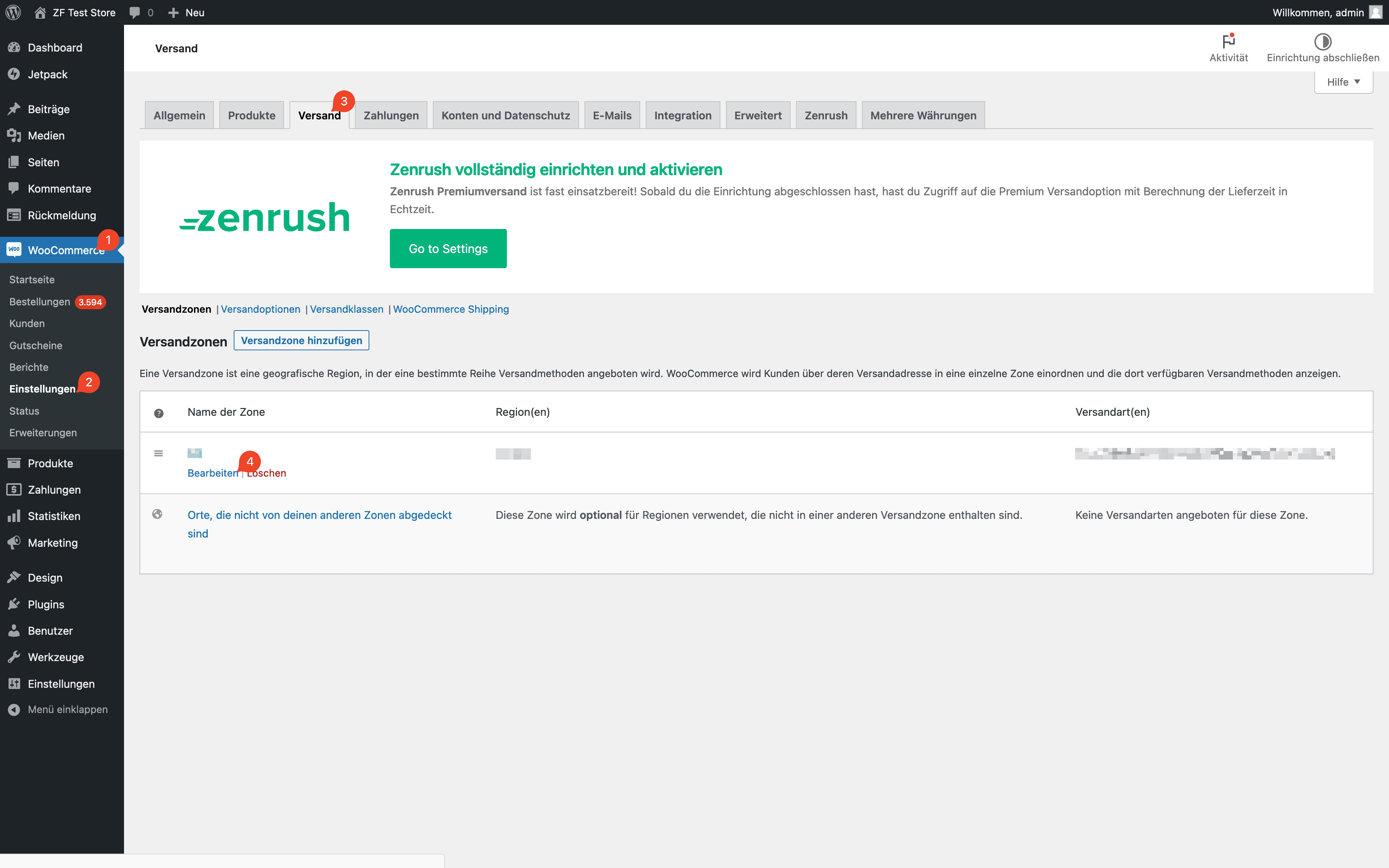
- Klicke auf den Bearbeiten-Button der Versandzone, zu der du die Versandmethode Zenrush Premiumversand hinzufügen möchtest. Zenrush ist nur in Deutschland verfügbar, daher musst du sicherstellen, dass die Versandzone nur für Deutschland gilt. Wenn du noch keine Versandzone für Deutschland eingerichtet hast, dann kannst du eine neue Versandzone erstellen.
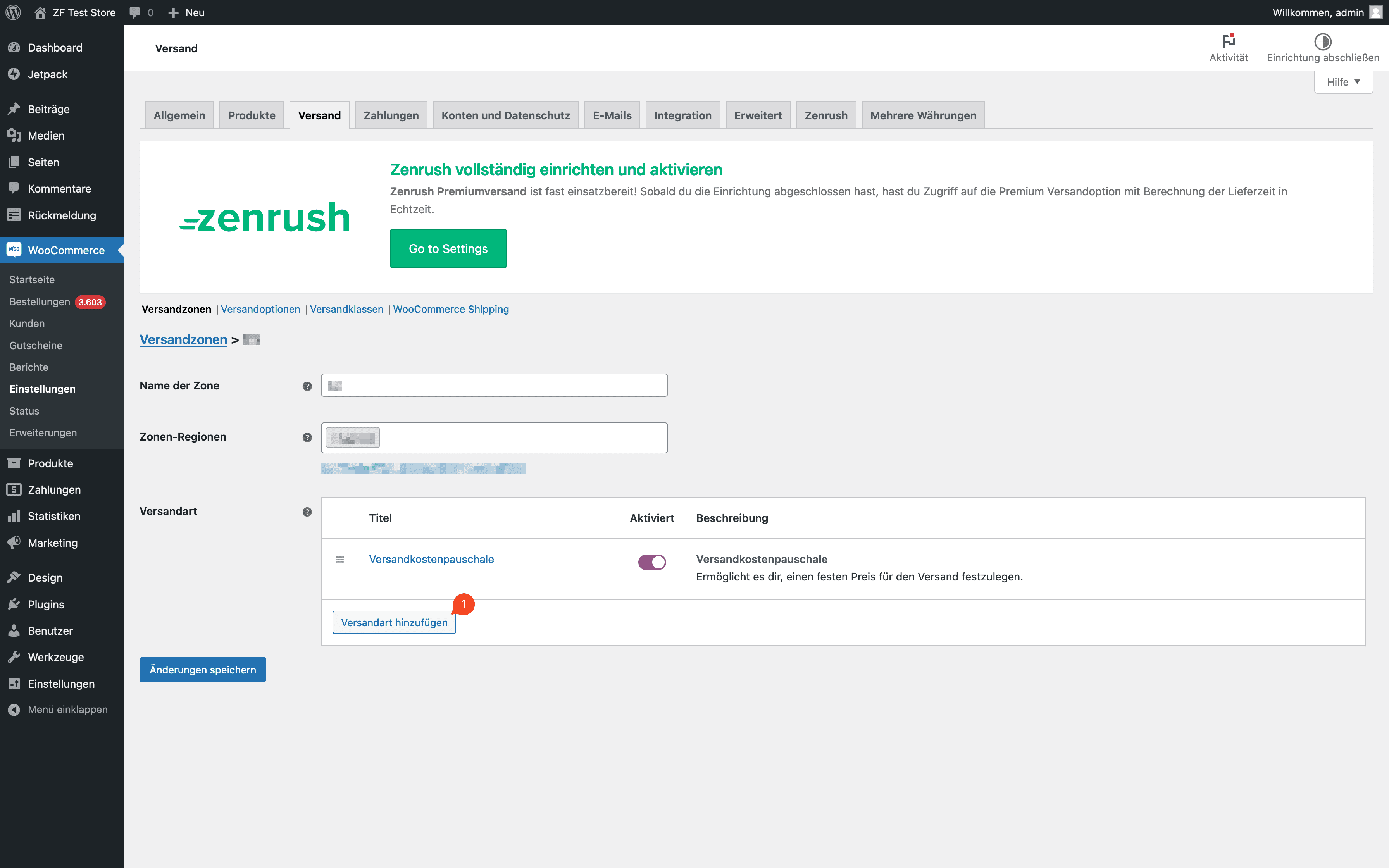
- Klicke auf den Button Versandmethode hinzufügen und wähle Zenrush Premiumversand aus dem Dropdown-Menü. Bestätige deine Auswahl, indem du auf den Versandart hinzufügen-Button klickst.
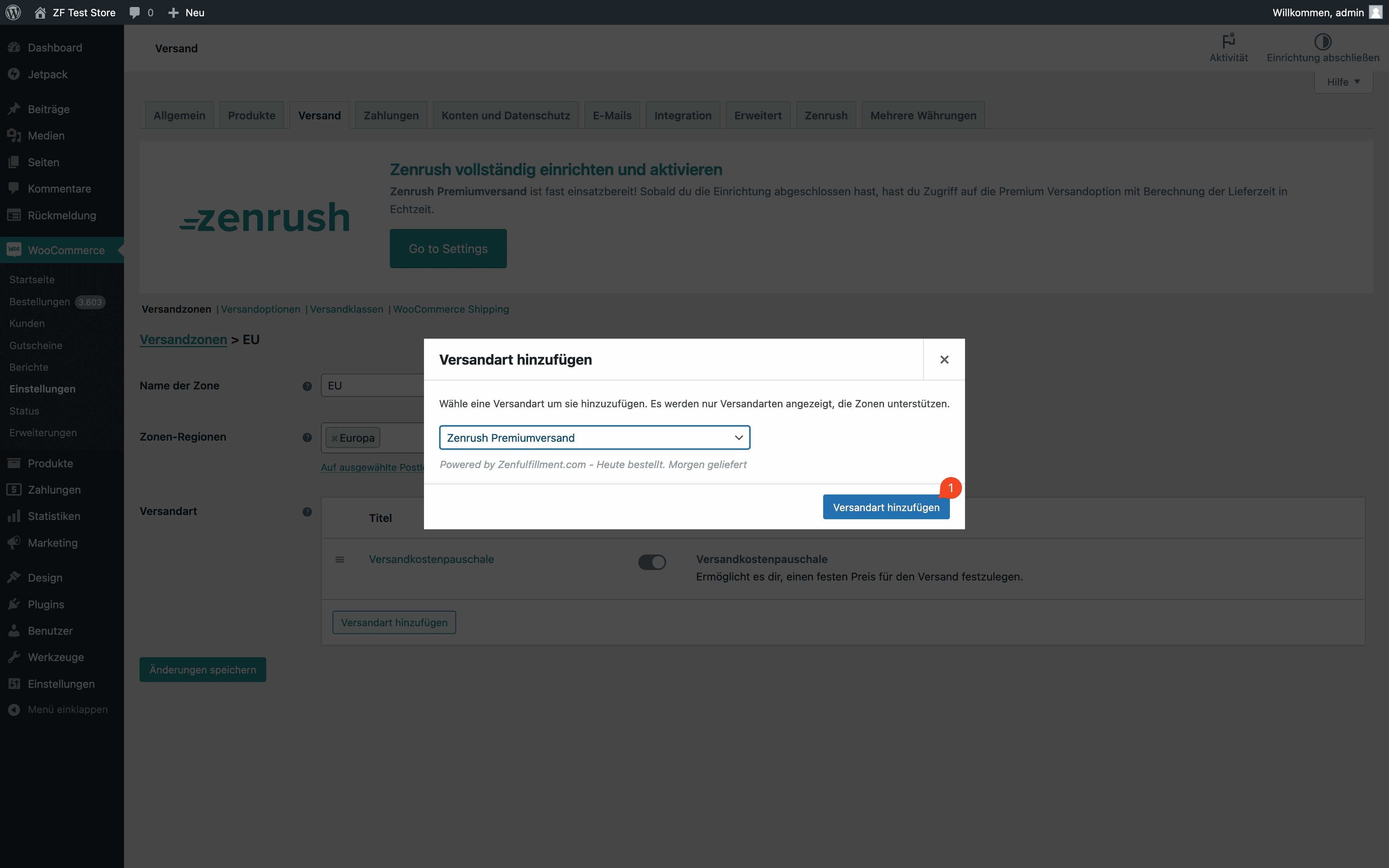
- Klicke auf den Änderungen speichern-Button am Ende der Seite, um die neue Versandart für diese Zone zu speichern.
Aktualisiere deine Zahlungsmethoden
- Gehe zu WooCommerce > Einstellungen > Zahlungen in deinem WordPress-Adminbereich und klicke auf den Verwalten-Button der Zahlungsmethode, zu der du die Versandmethode Zenrush Premiumversand hinzufügen möchtest.
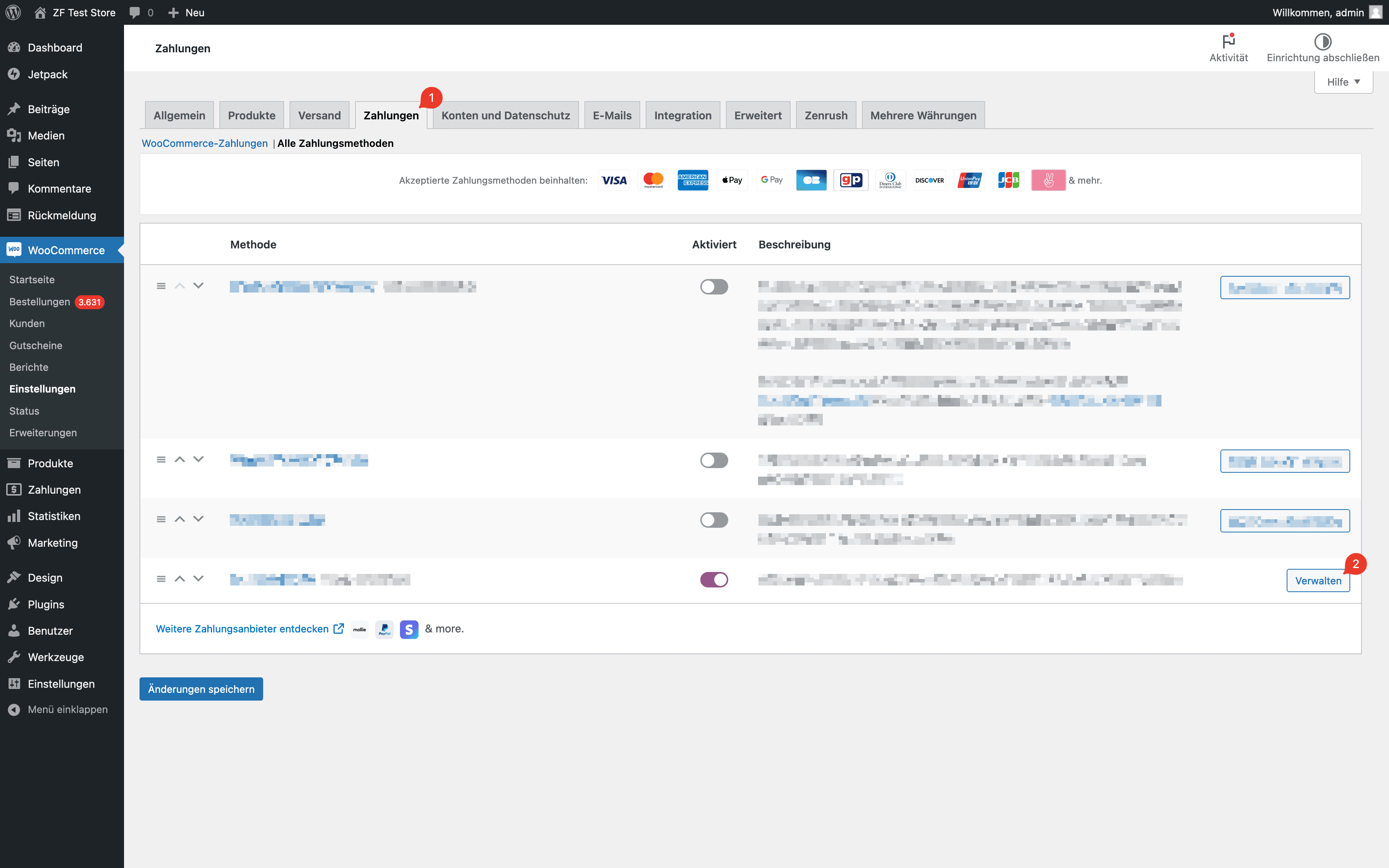
- Füge Jede Methode "Zenrush Premiumversand" im Feld Aktivieren für Versandmethoden hinzu.
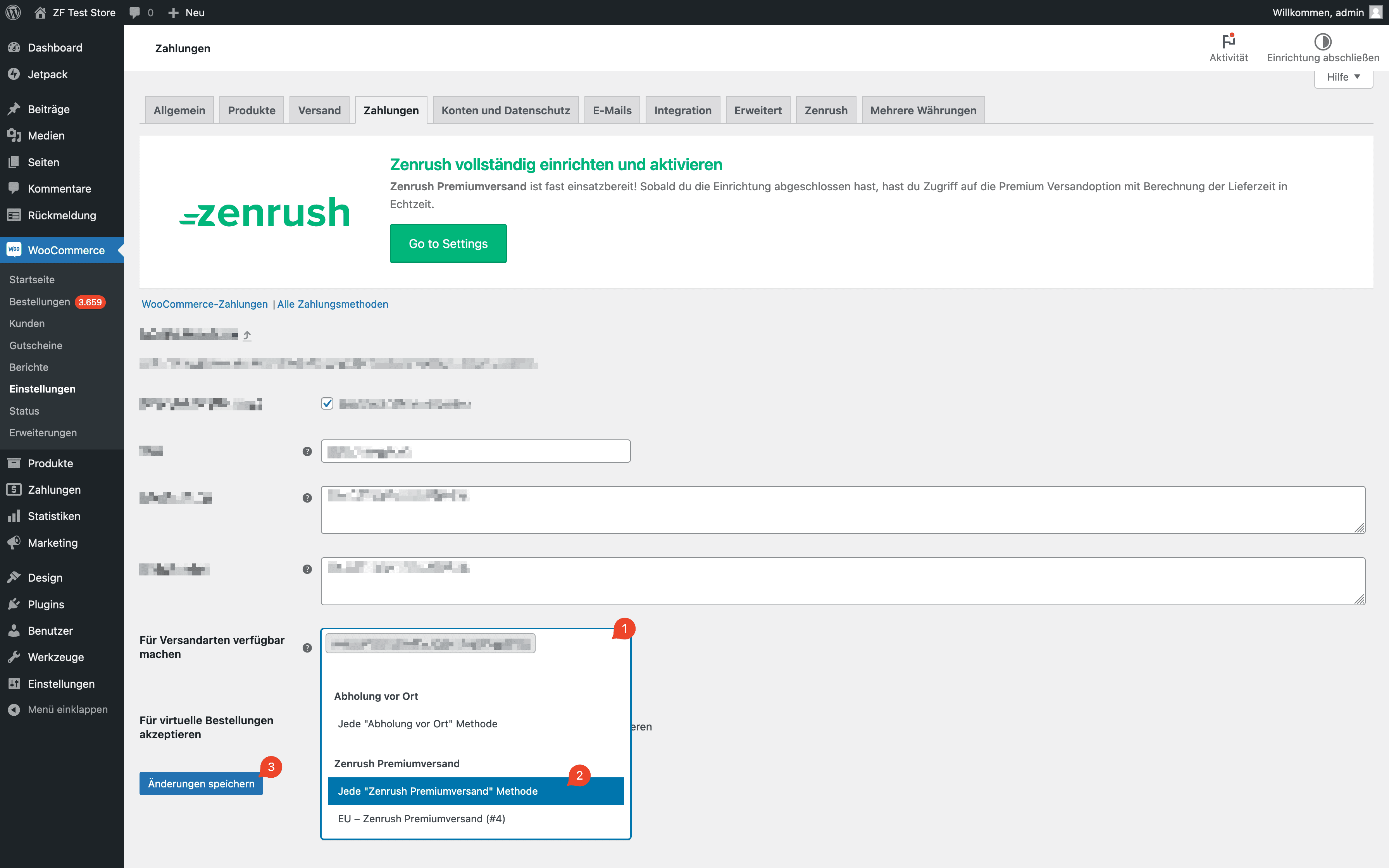
- Klicke auf den Änderungen speichern-Button am Ende der Seite, um deine Änderungen an der Zahlungsmethode zu speichern.
Wiederhole diese Schritte für alle Zahlungsmethoden, die du für die Versandmethode Zenrush Premiumversand zulassen möchtest.
Versandmethoden wie "Nachnahme" oder "Banküberweisung" sollten in den meisten Fällen nicht für den Zenrush Premiumversand zugelassen werden, da diese Zahlungsmethoden nicht sofort verarbeitet werden können.
Fertig! 🥳
Das war's! Du hast das -Plugin erfolgreich installiert und konfiguriert. Deine Kunden können jetzt die Versandmethode Zenrush Premiumversand während des Checkouts auswählen und die voraussichtliche Lieferzeit schon vor der Bestellung sehen!
Updates
In deinem Wordpress-Adminbereich wird dir eine Benachrichtigung angezeigt, wenn ein neues Plugin-Update verfügbar ist. Du kannst das Plugin über die Plugin-Seite aktualisieren, indem du auf den Aktualisieren-Link unter dem Plugin-Namen klickst.
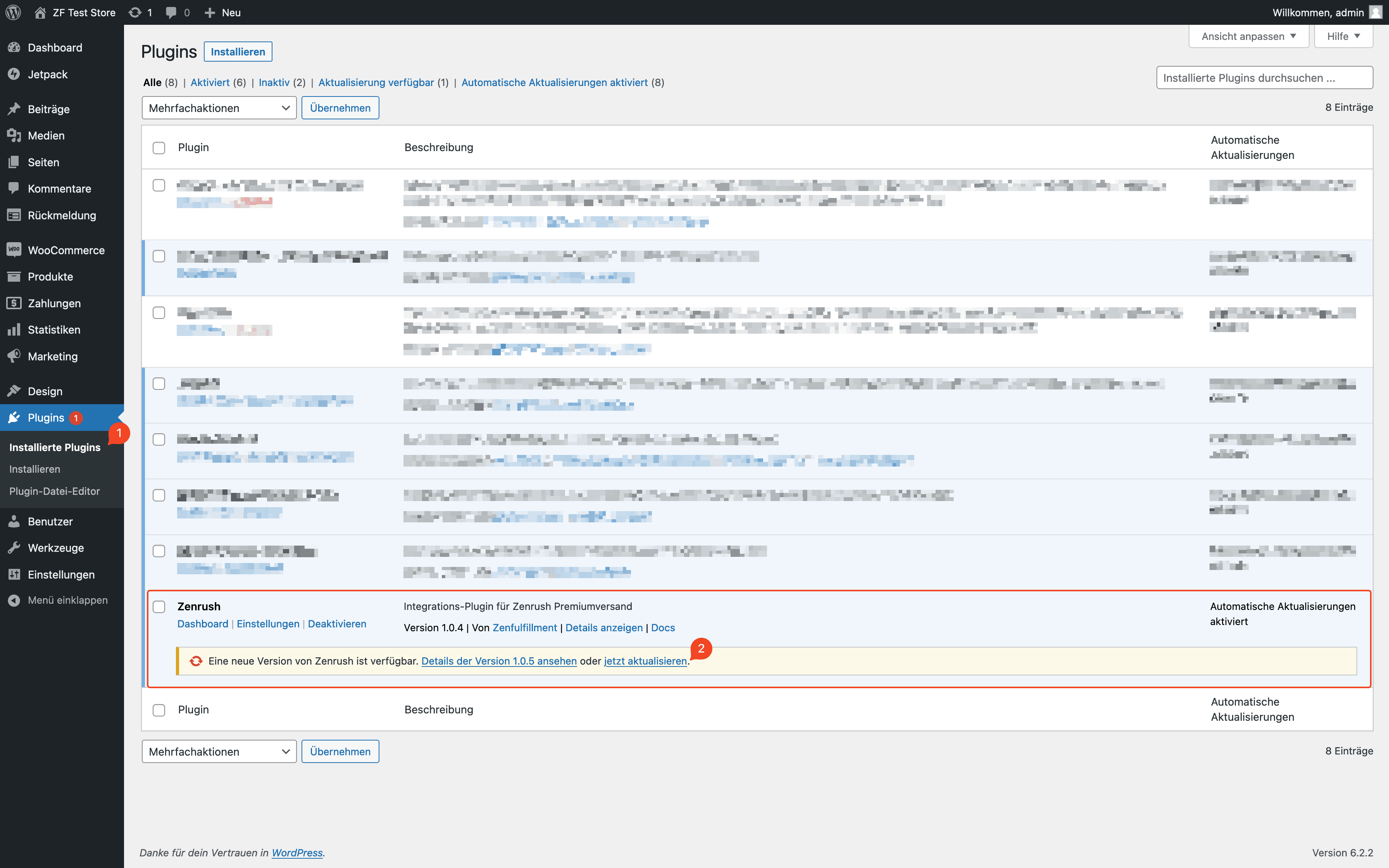
Wir empfehlen das Plugin immer auf dem neuesten Stand zu halten, um sicherzustellen, dass du immer die neuesten Funktionen und Fehlerbehebungen erhältst.
Installations Service
Wenn du Hilfe benötigst, oder gerade einfach keine Zeit oder Resourcen hast um die Installation selbst zu machen, dann kannst du uns eine Anfrage an den Support schicken.
Wir helfen dir gerne dabei, schnellstmöglich mit deinem Shop zu integrieren.